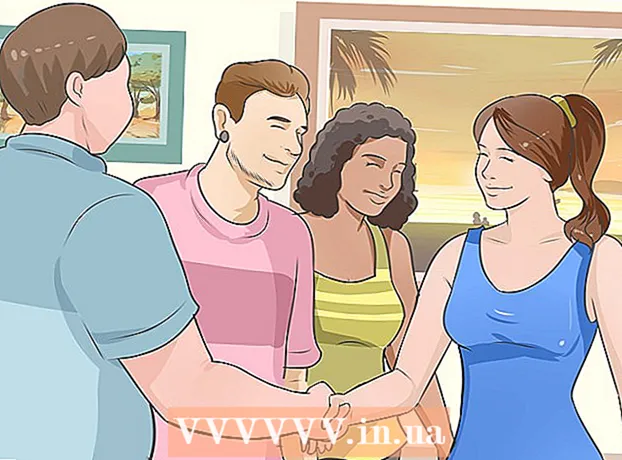Аутор:
Sara Rhodes
Датум Стварања:
10 Фебруар 2021
Ажурирати Датум:
1 Јули 2024

Садржај
Ако имате инсталиран Виндовс 7 Стартер на свом нетбооку, можда ће вас изнервирати чињеница да тамо није могуће променити слику радне површине. Иако не постоји званичан начин за постављање сопствене слике, постоји неколико метода заобилажења овог ограничења. Читајте даље да бисте сазнали како да поставите своју слику као позадину радне површине.
Кораци
Метода 1 од 2: Инсталирајте софтвер треће стране
 1 Преузмите мењач тапета. На мрежи постоји неколико различитих програма које можете бесплатно преузети. Један од најпопуларнијих је Оцеанис. Можете га преузети са линка.Оцеанис је бесплатан и не садржи вирусе и шпијунски софтвер. Ова метода је написана само за њу.
1 Преузмите мењач тапета. На мрежи постоји неколико различитих програма које можете бесплатно преузети. Један од најпопуларнијих је Оцеанис. Можете га преузети са линка.Оцеанис је бесплатан и не садржи вирусе и шпијунски софтвер. Ова метода је написана само за њу.  2 Распакујте ЗИП датотеку. .Зип датотека коју сте преузели садржи .еке датотеку. Да бисте га распакирали, кликните десним тастером миша на њега и изаберите „Распакирај све ...“. Од вас ће бити затражено да одаберете локацију на којој желите да је отпакујете. Када распакујете датотеку, преместите је (Оцеанис_Цханге_Бацкгроунд_В7.еке) на радну површину.
2 Распакујте ЗИП датотеку. .Зип датотека коју сте преузели садржи .еке датотеку. Да бисте га распакирали, кликните десним тастером миша на њега и изаберите „Распакирај све ...“. Од вас ће бити затражено да одаберете локацију на којој желите да је отпакујете. Када распакујете датотеку, преместите је (Оцеанис_Цханге_Бацкгроунд_В7.еке) на радну површину.  3 Отворите датотеку. Кликните двапут на њега чим га превучете на радну површину. Ваш рачунар ће се аутоматски поново покренути. Чим се поново укључи, видећете да се подразумевана позадина вашег нетбоока променила у подразумевану слику Оцеаниса.
3 Отворите датотеку. Кликните двапут на њега чим га превучете на радну површину. Ваш рачунар ће се аутоматски поново покренути. Чим се поново укључи, видећете да се подразумевана позадина вашег нетбоока променила у подразумевану слику Оцеаниса.  4 Опен Оцеанис. Након поновног покретања рачунара, отворите пречицу „Оцеанис Цханге Бацкгроунд Виндовс 7“. Отвориће се програм Оцеанис који вам омогућава да изаберете позадину радне површине.
4 Опен Оцеанис. Након поновног покретања рачунара, отворите пречицу „Оцеанис Цханге Бацкгроунд Виндовс 7“. Отвориће се програм Оцеанис који вам омогућава да изаберете позадину радне површине. - Означите поље поред „Више слика“ да бисте направили пројекцију слајдова од слика. Можете променити поставке промене позадине по жељи.
Метод 2 од 2: Уређивање регистра
 1 Отвори регедит. Овај програм ће вам омогућити уређивање уноса у Виндовс регистру. Кликните на "Старт" и унесите "регедит" у траку за претрагу. Изаберите регедит са листе програма који ће се појавити.
1 Отвори регедит. Овај програм ће вам омогућити уређивање уноса у Виндовс регистру. Кликните на "Старт" и унесите "регедит" у траку за претрагу. Изаберите регедит са листе програма који ће се појавити. - Будите изузетно опрезни при измени ставки регистра јер то може довести до квара вашег рачунара.
- Пронађите фасциклу коју желите. У прозору са леве стране изаберите листу ХКЕИ_ЦУРРЕНТ_УСЕР. Са листе која се отвори изаберите „Цонтрол Панел“, а затим „Десктоп“.
 2 Промените путању до слике. Када је Десктоп изабран, пронађите вредност означену Валлпапер и кликните двапут на њу. У ово поље унесите путању до нове слике у позадини.
2 Промените путању до слике. Када је Десктоп изабран, пронађите вредност означену Валлпапер и кликните двапут на њу. У ово поље унесите путању до нове слике у позадини. - Пример: „Ц: Усерс Јохн Пицтурес нев_валлпапер.јпг“
 3 Промените дозволе. Кликните десним тастером миша на фасциклу Десктоп. Изаберите „Дозволе“. Кликните на "Напредно" и отворите картицу "Власник". У прозору „Промени власника у“ изаберите своје име (требало би да буде само ваше име и име администратора) и кликните на дугме У реду.
3 Промените дозволе. Кликните десним тастером миша на фасциклу Десктоп. Изаберите „Дозволе“. Кликните на "Напредно" и отворите картицу "Власник". У прозору „Промени власника у“ изаберите своје име (требало би да буде само ваше име и име администратора) и кликните на дугме У реду. - Поново кликните на „Напредно“. Уклоните ознаку из поља поред „Додај дозволе наслеђене од надређених објеката ...“. У искачућем прозору кликните на „Избриши“.
- Кликните Додај. Унесите "Сви" у поље и кликните на ОК. Дозволите приступ за читање и кликните на ОК. У следећем прозору кликните на дугме У реду.
- Означите нови унос „Сви“ и кликните „Дозволи читање“. Притисните У реду.
 4 Поново покрените рачунар. Када се рачунар поново покрене, видећете нову слику позадине за радну површину.
4 Поново покрените рачунар. Када се рачунар поново покрене, видећете нову слику позадине за радну површину.